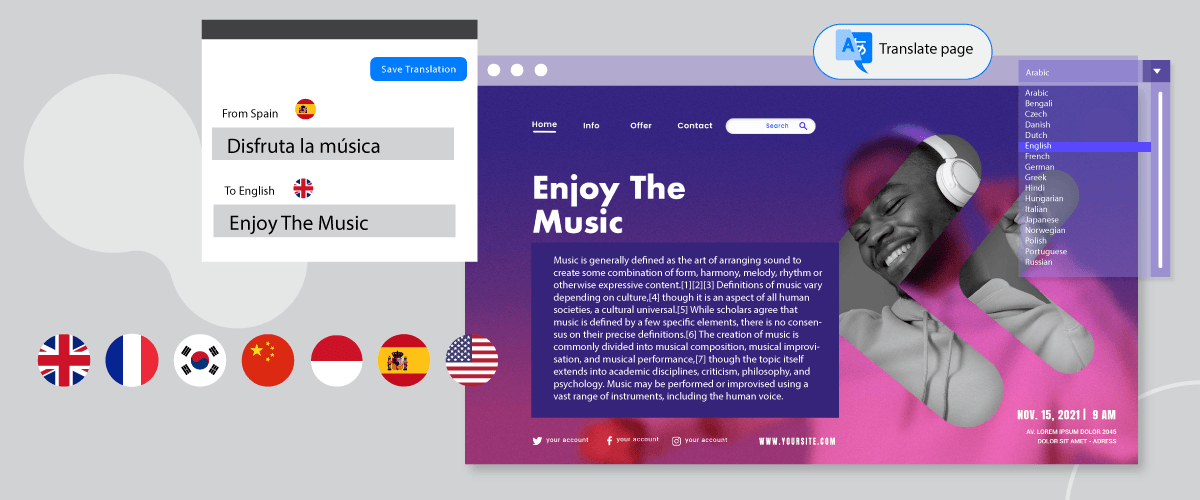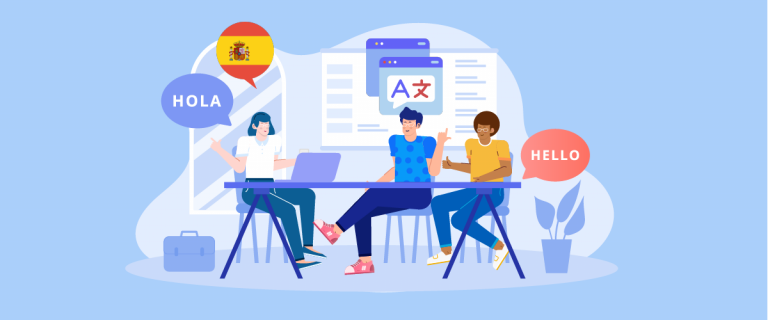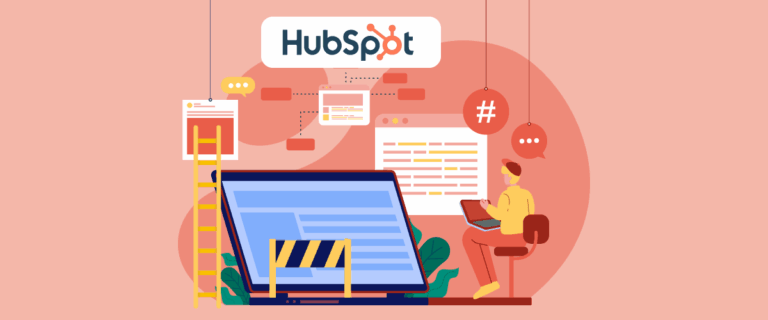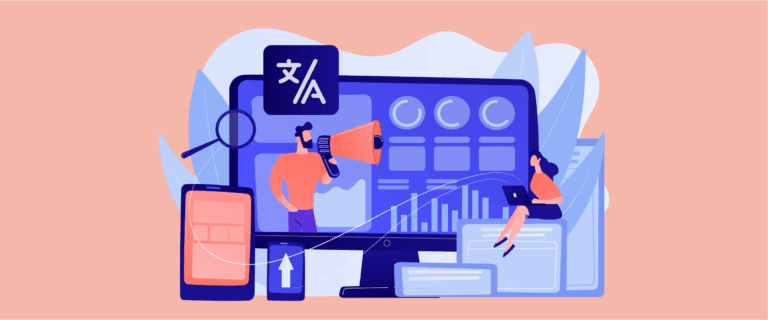الحقول المخصصة هي ميزة تسمح للمستخدمين بإضافة معلومات مخصصة أو بيانات وصفية إضافية إلى كل منشور أو صفحة يقومون بإنشائها.
عند إنشاء موقع ويب متعدد اللغات، يجب ترجمة الحقول المخصصة في WordPress . من خلال ترجمة جميع الحقول المخصصة، سيتمكن المستخدمون من مختلف البلدان من فهم محتوى WordPress الخاص بك.
إذن، كيف يمكن ترجمة جميع الحقول المخصصة WordPress ؟ سنشرح ذلك بالتفصيل هنا.
ما هي الحقول المخصصة في WordPress؟
في منصة WordPress ، تُعدّ الحقول المخصصة ميزةً تُمكّن المستخدمين من إضافة معلومات مخصصة أو بيانات وصفية إضافية إلى كل منشور أو صفحة يقومون بإنشائها. تُستخدم الحقول المخصصة لتخزين وعرض المعلومات غير المُدرجة في الأقسام الأساسية أو القياسية للمنشور أو الصفحة.
في WordPress، لكل منشور أو صفحة بنية أساسية تتكون من العنوان والمحتوى والتاريخ وبعض السمات الأخرى. ومع ذلك، باستخدام الحقول المخصصة، يمكن للمستخدمين إضافة حقول إضافية ذات صلة لتوسيع المعلومات المرتبطة بهذا العنصر.
تتيح الحقول المخصصة في WordPress للمستخدمين مرونة أكبر في إدارة وعرض المعلومات ذات الصلة والمحددة وفقًا لاحتياجاتهم. تُستخدم الحقول المخصصة عادةً بالتزامن مع وظائف برمجية مثل علامات القوالب أو الإضافات المخصصة لعرض تلك المعلومات في قالب WordPress أو في صفحة ويب.
إحدى الإضافات التي يمكنك إضافتها لإنشاء حقول مخصصة هي إضافة Advanced Custom Field، وسنحاول في هذه المقالة تثبيت هذه الإضافة على WordPress.
قم بتثبيت وتفعيل إضافة Advanced Custom Field
يمكنك بسهولة العثور على إضافة Advance Custom Field على WordPress ، وذلك بالنقر على الإضافات ثم تحديد إضافة جديد ، ثم البحث عن إضافة Advance Custom Field في حقل البحث العلوي.
إذا اخترت "التثبيت الآن" وانتظرت بضع لحظات، فعند الانتهاء اختر "تنشيط " لتنشيطه.
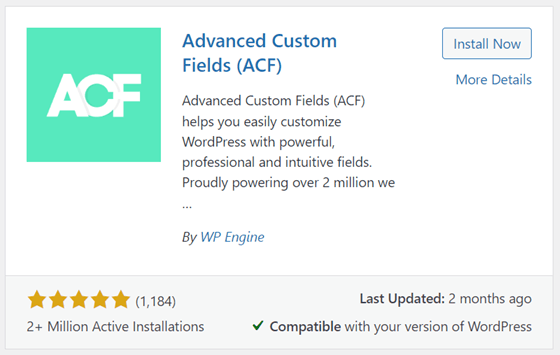
إذا تم تثبيت الملحق، فستظهر الآن قائمة جديدة، وهي ACF في قائمة التنقل على اليسار، انقر على القائمة ثم ستظهر صفحة كما هو موضح أدناه.
في الصفحة التالية، توجد بالفعل مجموعة حقول تم إنشاؤها مسبقًا.
إنشاء حقول مخصصة WordPress في ووردبريس
بعد تثبيت إضافة "Advance Custom Field" بنجاح، سنحاول إنشاء حقول مخصصة في WordPress. قبل البدء في استخدام الحقول المخصصة، يجب أن تعلم أن هذه الإضافة توفر أنواعًا متعددة من الحقول يمكنك الاختيار من بينها، بما في ذلك:
- نص
- منطقة النص
- رقم
- يتراوح
- بريد إلكتروني
- URL
- كلمة المرور
- صورة
- ملف
لإنشاء حقل مخصص، يمكنك إضافة حقل مباشرةً إلى الصفحة كما هو موضح أعلاه. بعد ذلك، هناك عدة حقول يجب عليك ملؤها، بما في ذلك ما يلي.
- نوع الحقل: هو نوع الحقل الذي ستعرضه في WordPress ، على سبيل المثال هنا تريد عرض التاريخ والوقت.
- حقل التسمية: الاسم الذي سيظهر في صفحة تعديل المنشور.
- اسم الحقل: سيظهر اسم هذا الحقل عادةً تلقائيًا بناءً على تسمية الحقل التي تم إنشاؤها.
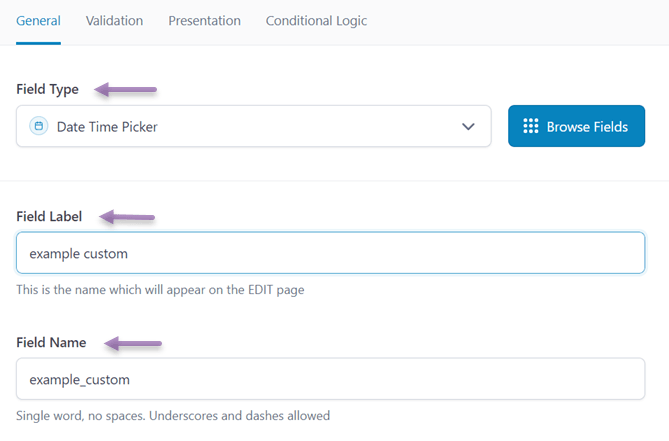
بعد ذلك، وبسبب اختيارك لنوع منتقي التاريخ والوقت، ستظهر الإعدادات لاختيار تنسيق العرض الذي سيظهر لاحقًا في صفحة النشر.
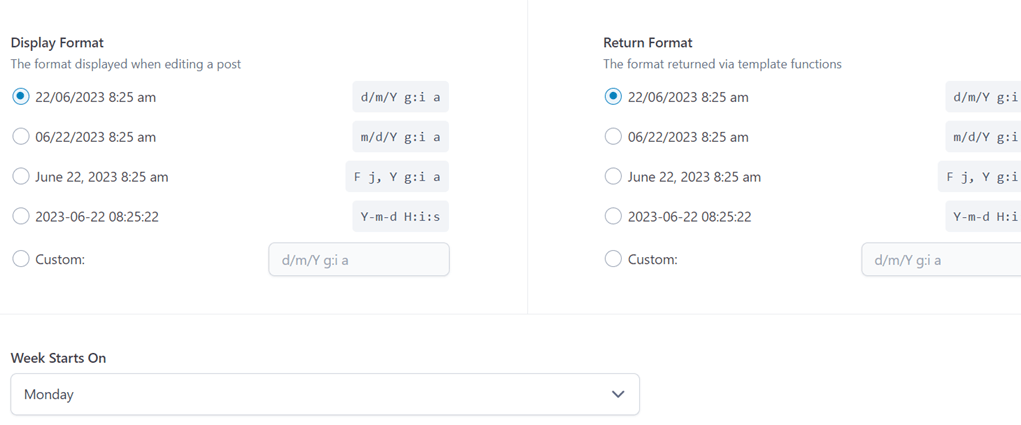
إذا تم ملء جميع الحقول، فقم بالتمرير لأسفل وستجد إعدادًا سيظهر فيه هذا الحقل.
في عمود " إظهار مجموعة الحقول هذه إذا" يمكنك اختيار "منشور" أو "صفحة" أو "مستخدم" أو "نماذج"، حيث توجد أقسام أكثر تحديدًا مثل نوع المنشور.
ثم، في العمود التالي، حدد "يساوي" بحيث يظهر حقل المجموعة. بعد ذلك، في العمود الثالث، حدد مكان ظهور هذا الحقل، على سبيل المثال، في جميع الأقسام المصنفة ضمن فئة "منشور".
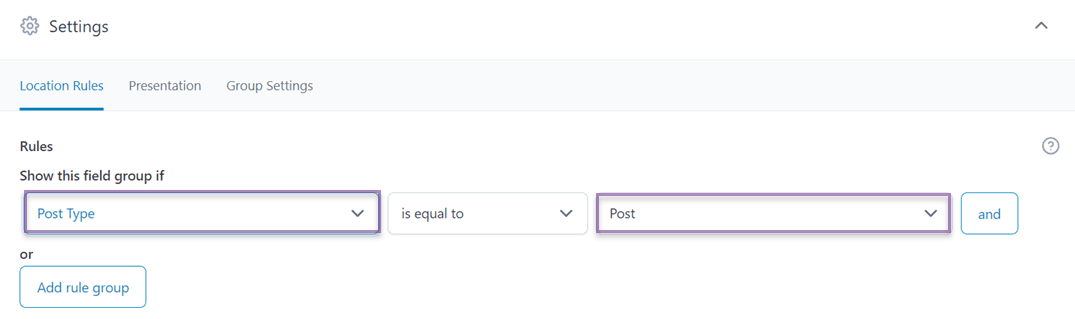
إذا كان الأمر كذلك، فافتح الآن إحدى المقالات على موقعك الإلكتروني، وستظهر في أسفل المقالة شاشة عرض كما يلي.
يمكنك النقر على العمود لتعديل التاريخ.

من المفترض أن تظهر هذه الحقول المخصصة مباشرةً على الصفحة الرئيسية للمنشور بعد ضبطها. مع ذلك، في بعض الحالات، ستحتاج إلى إضافة رمز مختصر مثل الرمز التالي أسفل محرر المنشور.
[acf field="FIELD_NAME"]
كما في المثال التالي.
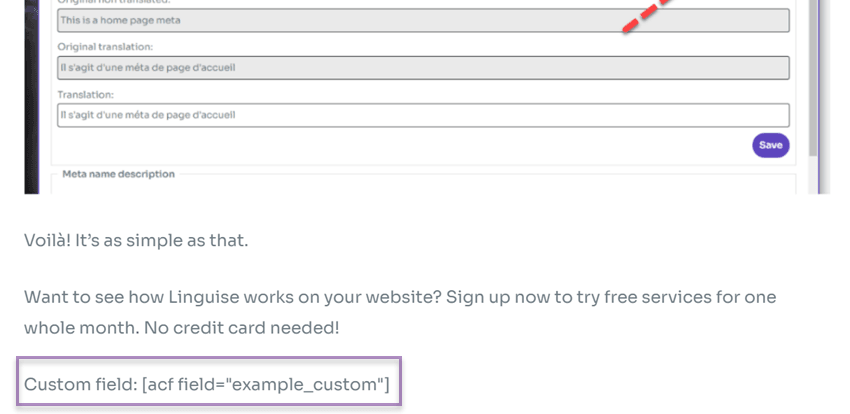
إذا كان الأمر كذلك، فانقر على "حفظ" ثم حاول فتح منشورك الآن. ستكون النتيجة حينها على هذا النحو.
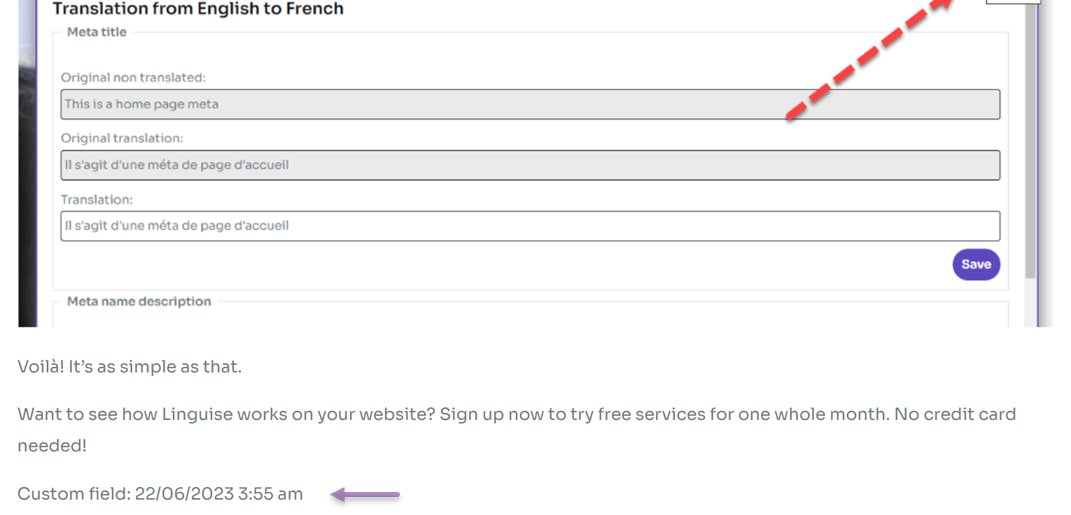
لقد أنشأتَ بنجاح حقلاً مخصصاً للمنشورات على WordPress. إذا كنت ترغب في إنشاء حقل مخصص آخر، على سبيل المثال في الصفحات، فافعل الشيء نفسه كما سبق.
كيفية ترجمة جميع الحقول المخصصة WordPress باستخدام Linguise
يجب أن تتذكر، إذا كان موقعك متعدد اللغات، فمن المهم ترجمة جميع الحقول المخصصة WordPress إلى اللغة المقدمة.
هناك العديد من الفوائد إذا قمت بترجمة الحقول المخصصة إلى لغات مختلفة، مثل.
- تجربة المستخدم متعددة اللغات: من خلال ترجمة الحقول المخصصة، يمكنك تحسين تجربة المستخدم للجمهور متعدد اللغات.
- الاتساق: تضمن ترجمة الحقول المخصصة الاستقرار عبر موقعك الإلكتروني أو تطبيقك.
- تحسين محركات البحث وحركة المرور العضوية: يمكن لمحركات البحث فهرسة وتصنيف المحتوى الخاص بك بلغات متعددة، مما يزيد من حركة المرور على الموقع الإلكتروني.
عند ترجمة الحقول المخصصة، لا تكن مهملاً، تأكد من اختيار خدمة ترجمة مواقع ويب عالية الجودة، وتوفير العديد من اللغات، وبالطبع، وجود ميزة التحرير المباشر.
لأن ميزة التحرير المباشر ستسهل عليك كثيراً العثور على النتائج وتجنب الترجمة الآلية غير المناسبة.
سنحاول الترجمة باستخدام Linguise .
#1 قم بتسجيل Linguise واحصل على مفتاح API
تتضمن المرحلة الأولى إنشاء حساب Linguise من خلال التسجيل أو إنشاء حساب جديد. لا يتطلب إنشاء هذا الحساب إدخال بيانات بطاقة الائتمان. بعد إتمام التسجيل بنجاح، ستتمكن من الوصول إلى لوحة تحكم Linguise .
تُعدّ لوحة التحكم بمثابة مركز التحكم الرئيسي لإدارة جميع إعدادات الترجمة لموقعك الإلكتروني. وهي تشمل مهامًا مثل تسجيل النطاق، وتتبع استخدام الكلمات، واختيار اللغة.
للحصول على مفتاح API، انتقل إلى قائمة الإعدادات، وحدد موقع القسم المسمى "مفتاح API"، ثم تابع لنسخ مفتاح API المحدد الموجود في ذلك القسم.

#2 أضف اللغة إلى قائمتك
بعد الحصول على مفتاح واجهة برمجة التطبيقات (API)، استمر في التمرير لأسفل في قائمة الإعدادات، وستجد قسم اللغات. يتيح لك هذا القسم إضافة لغات أخرى إلى موقعك الإلكتروني.
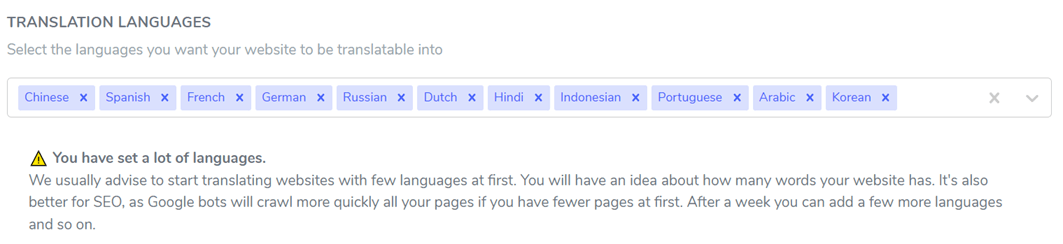
#3 تثبيت Linguise وتكوينها
تتضمن الخطوة التالية تثبيت وتفعيل Linguise على موقعك الإلكتروني. للقيام بذلك، ادخل إلى لوحة تحكم موقعك الإلكتروني، ثم انتقل إلى قائمة الإضافات. انقر على "إضافة إضافة" > " Linguise " > "تثبيت" > "تفعيل".
بعد تثبيت الإضافة بنجاح، ادخل إلى Linguise والصق مفتاح API الذي نسخته سابقًا في الحقل المخصص. أخيرًا، انقر على "تطبيق" لحفظ التعديلات.
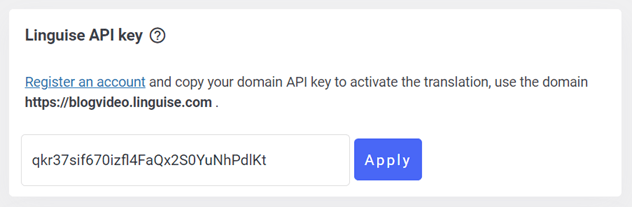
بعد ذلك، يمكنك أيضًا ضبط لغة العرض كما هو موضح أدناه.
#4 ترجمة الحقول المخصصة
إذا تم ضبط جميع الإعدادات، فحاول الآن فتح المنشور الذي أضفت إليه حقلًا مخصصًا ثم قم بترجمته إلى لغة أخرى تريدها، حدد اللغة من هنا.
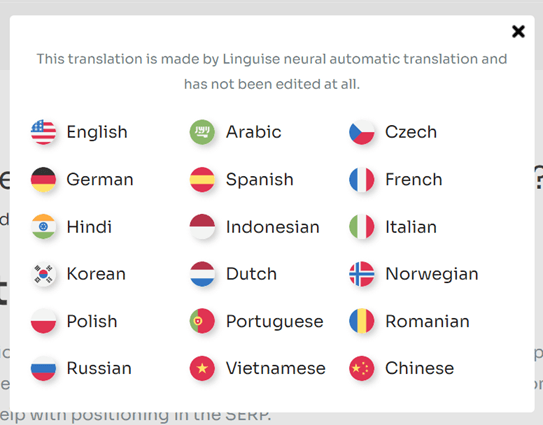
بعد ذلك، يظهر عرض مشابه لما يلي، وقد تمت ترجمة الحقل المخصص بنجاح.
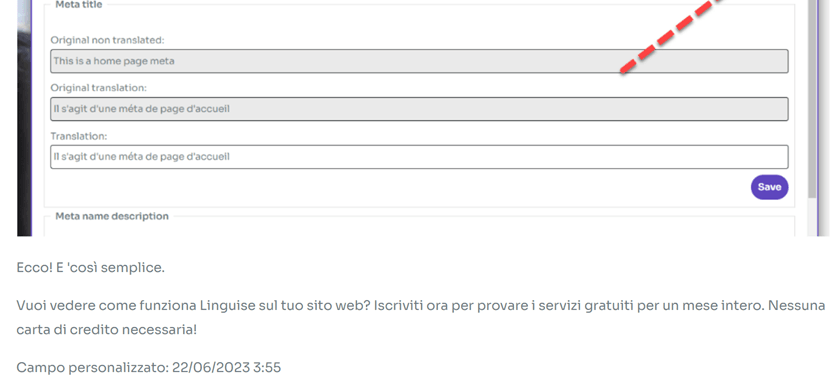
#5 تعديل الترجمة باستخدام المحرر المباشر
إلى جانب ترجمة الحقول المخصصة تلقائيًا باستخدام Linguise، يمكنك أيضًا الترجمة يدويًا باستخدام ميزة المحرر المباشر. تتيح لك هذه الميزة تعديل نتائج الترجمة التي ينتجها Linguise تلقائيًا.
للقيام بذلك، افتح WordPress > المحرر المباشر > فتح المحرر المباشر > حدد اللغة > ترجمة.
ثم حدد الجزء الذي تريد ترجمته، ثم انقر فوق حفظ لحفظ التغييرات.
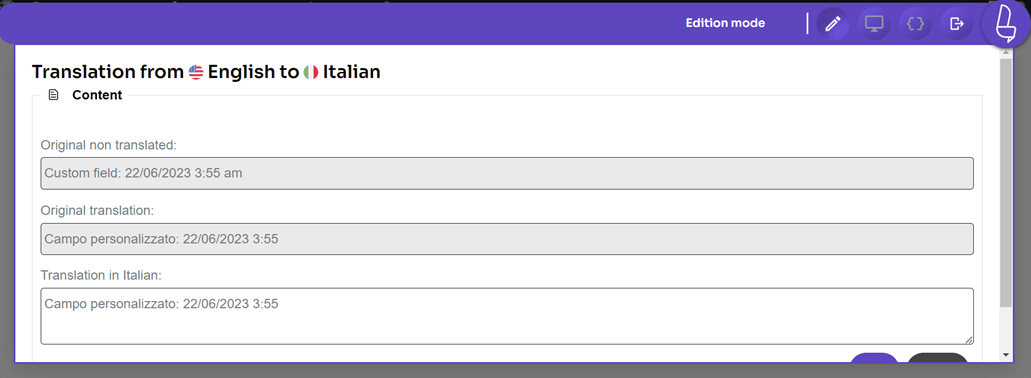
خاتمة
أنت تعرف هنا بالفعل كيفية ترجمة جميع الحقول المخصصة WordPress باستخدام Linguise. بالإضافة إلى ذلك، أنت تفهم بشكل أفضل كيفية إنشاء حقول مخصصة على WordPress باستخدام إضافة Advanced Custom Fields.
باستخدام Linguise، يمكنك ترجمة الحقول المخصصة WordPress بسهولة وسرعة، مما يُمكّن المستخدمين من مختلف الجنسيات من فهم محتواك.
ماذا تنتظر؟ سجّل للحصول على حساب Linguise الآن واستخدم النسخة التجريبية المجانية لمدة شهر!